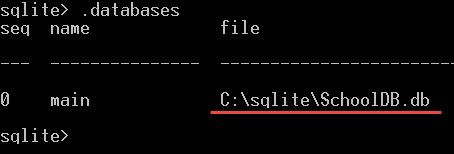SQLite Datenbank: So erstellen, öffnen, sichern und löschen Sie Dateien
SQLite Datenbanken sind sehr leichtgewichtig. Im Gegensatz zu anderen Datenbanksystemen ist keine Konfiguration oder Installation erforderlich, um mit der Arbeit an einem zu beginnen SQLite Datenbank öffnen.
Was Sie brauchen, ist die SQLite Bibliothek, die weniger als 500 KB groß ist. Wir werden sofort mit der Arbeit beginnen SQLite Datenbanken und Tabellen direkt.
In dieser SQLite Im Tutorial erfahren Sie, wie Sie darauf zugreifen SQLite Datenbank erstellen und nutzen
SQLite Datenbank erstellen
im Gegensatz zu anderen Datenbankmanagementsystem, es gibt keinen CREATE DATABASE-Befehl SQLite. In diesem SQLite Im Tutorial erfahren Sie, wie Sie eine neue Datenbank erstellen können:
- Öffnen Sie den Microsoft Store auf Ihrem Windows-PC. Windows Geben Sie von Anfang an das Befehlszeilentool (cmd.exe) ein "Cmd" und öffne es.
- Die "Cmd" wird im Standardbenutzerordner auf meinem Computer geöffnet „C:\Benutzer\MGA“:
- Aus dem Tutorial „Installation und Pakete“ sollten Sie nun eine erstellt haben SQLite Ordner in der "C" Verzeichnis und habe die sqlite3.exe dorthin kopiert.
- Danach sollten wir auswählen SQLite Datei und navigieren Sie zum Speicherort der sqlite3.exe mit dem folgenden SQLite Befehlszeile:
- Nachfolgend finden Sie die grundlegende Syntax des SQLite3-Befehls zum Erstellen einer Datenbank
sqlite3 SchoolDB.db
- Dadurch wird eine neue Datenbank mit dem Namen „SchoolDB.db“im selben Verzeichnis, in das Sie Ihre .exe-Datei kopiert haben.
- Wenn Sie auswählen SQLite Datei und navigieren Sie in das Verzeichnis: „c:\sqlite“, Sie finden die Datei „SchoolDB.db“wird wie folgt erstellt:
- Sie können sicherstellen, dass die Datenbank erstellt wird, indem Sie Folgendes schreiben SQLite Befehle:
.databases
Dadurch erhalten Sie die Liste der erstellten Datenbanken und Sie sollten die neue Datenbank sehen.SchoolDB.db“ dort gelistet:
SQLite ERSTELLEN Sie eine Datenbank an einem bestimmten Ort mit „Öffnen“.
Wenn Sie lernen möchten, wie man öffnet SQLite Datei und erstellen Sie die Datenbankdatei an einem bestimmten Ort und nicht am selben Ort, an dem sich sqlite3.exe befindet. Hier erfahren Sie, wie Sie sie anzeigen SQLite Datenbank:
- Navigieren Sie manuell zu dem Ordner, in dem sich sqlite3.exe befindet „C:\sqlite“.
- Double Klicken Sie auf sqlite3.exe, um das SQLite Befehlszeile.
- Der Befehl zum Öffnen einer Datenbankdatei lautet:
.open c:/users/mga/desktop/SchoolDB.db
- Dadurch wird eine neue Datenbank mit dem Namen erstellt „SchoolDB.db“ und speichern Sie die Datenbankdatei am angegebenen Speicherort. Beachten Sie, dass derselbe Befehl zum Öffnen der Datenbankdatei verwendet wird, wenn die Datenbankdatei bereits erstellt wurde. Wenn Sie also genau denselben Befehl noch einmal schreiben, öffnen Sie die Datenbank selbst:
.open c:/users/mga/desktop/SchoolDB.db
SQLite überprüft den Dateinamen „SchoolDB.db“ ob sie am selben Ort gefunden wird oder nicht. Wenn die Datei vorhanden ist, wird sie geöffnet. Andernfalls wird eine neue Datenbank mit demselben Dateinamen am angegebenen Ort erstellt.
SQLite Erstellen Sie eine Datenbank und füllen Sie sie mit Tabellen aus einer Datei
Wenn Sie über eine SQL-Datei verfügen, die das Tabellenschema enthält, und Sie aus dieser Datei eine neue Datenbank mit denselben Tabellen erstellen möchten, erklären wir im folgenden Beispiel, wie das geht.
Ejemplo:
Im folgenden Beispiel erstellen wir die Beispieldatenbank. Wir werden diese Beispieldatenbank im gesamten SQLite Tutorial, mit dem Namen "SQLiteTutorialsDB“ und füllen Sie es mit den Tabellen. Wie folgt:
- Öffnen Sie eine Textdatei und fügen Sie Folgendes ein SQLite Befehle darauf:
CREATE TABLE [Departments] ( [DepartmentId] INTEGER NOT NULL PRIMARY KEY, [DepartmentName] NVARCHAR(50) NOT NULL ); CREATE TABLE [Students] ( [StudentId] INTEGER PRIMARY KEY NOT NULL, [StudentName] NVARCHAR(50) NOT NULL, [DepartmentId] INTEGER NULL, [DateOfBirth] DATE NULL ); CREATE TABLE [Subjects] ( [SubjectId] INTEGER NOT NULL PRIMARY KEY, [SubjectName] NVARCHAR(50) NOT NULL ); CREATE TABLE [Marks] ( [StudentId] INTEGER NOT NULL, [SubjectId] INTEGER NOT NULL, [Mark] INTEGER NULL );
Der obige Code erstellt die folgenden vier Tabellen:
- "Abteilungen" Tabelle mit folgenden Spalten:
- "Abteilungs-ID„“ Eine Ganzzahl gibt die Abteilungs-ID an und wird als PRIMÄRSCHLÜSSEL deklariert (wird später im Abschnitt „Spaltenbeschränkungen“ erläutert).
- "Abteilungsname” – ein Zeichenfolgenname für die Abteilung, der mit der NOT NULL-Einschränkung keine Nullwerte zulässt.
- "Die Kursteilnehmer“-Tabelle mit den folgenden Spalten:
- "Studenten ID” eine Ganzzahl und wird als PRIMÄRSCHLÜSSEL deklariert.
- "Name des Studenten” – der Name des Schülers und es ist kein Nullwert mit der NOT NULL-Einschränkung zulässig.
- "Abteilungs-ID„Ganzzahlige Zahl, die sich auf die Abteilungs-ID in der Abteilungs-ID-Spalte in der Abteilungstabelle bezieht.
- "Geburtsdatum„Das Geburtsdatum des Schülers.
- "Themen“-Tabelle mit den folgenden Spalten:
- "Betreff-ID” eine Ganzzahl und wird als PRIMÄRSCHLÜSSEL deklariert.
- "Subjekt Name„ein Zeichenfolgenwert und es sind keine Nullwerte zulässig.
- „Marken“ Tabelle mit folgenden Spalten:
- "Studenten ID„Ganzzahl gibt eine Studenten-ID an.
- "Betreff-ID„Ganzzahl gibt eine Betreff-ID an.
- "Mark„Die Note, die ein Schüler in einem bestimmten Fach erhält, ist ebenfalls eine Ganzzahl und erlaubt Nullwerte.
- Speichern Sie die Datei unter SQLite as "SQLiteTutorialsDB.sql“ am selben Ort, an dem sich sqlite3.exe befindet.
- Öffnen Sie cmd.exe und navigieren Sie zu dem Verzeichnis, in dem sich sqlite3.exe befindet.
- Schreiben Sie den folgenden Befehl:
sqlite3 SQLiteTutorialsDB.db < SQLiteTutorialsDB.sql
- Dann eine neue Datenbank "SQLiteTutorialsDB“ erstellt werden soll, und die Datei "SQLiteTutorialsDB.db“ befindet sich im selben Verzeichnis. Wie folgt:
- Sie können sicherstellen, dass diese Tabelle erstellt wird, indem Sie die soeben erstellte Datenbank wie folgt öffnen:
.open SQLiteTutorialsDB.db
- Schreiben Sie dann den folgenden Befehl:
.tables
- Mit diesem Befehl erhalten Sie die Liste der Tabellen im „SQLiteTutorialsDB„Und Sie sollten die vier Tabellen sehen, die wir gerade erstellt haben:
SQLite Backup-Datenbank
Um ein Backup zu erstellen Datenbank, müssen Sie diese Datenbank zuerst wie folgt öffnen:
- Navigiere zu “C:\sqlite” und doppelklicken Sie dann auf sqlite3.exe, um ihn zu öffnen.
- Öffnen Sie die Datenbank mit der folgenden Abfrage
.open c:/sqlite/sample/SchoolDB.db
Dieser Befehl öffnet eine Datenbank, die sich im folgenden Verzeichnis befindet „c:/sqlite/beispiel/“
- Wenn es sich im selben Verzeichnis befindet wie sqlite3.exe, müssen Sie keinen Speicherort angeben, etwa so:
.open SchoolDB.db
- Um eine Datenbank zu sichern, geben Sie dann den folgenden Befehl ein:
- Dadurch wird die gesamte Datenbank in einer neuen Datei gesichert „SchoolDB.db“ im selben Verzeichnis:
.backup SchoolDB.db
- Wenn nach der Ausführung dieses Befehls keine Fehler angezeigt werden, bedeutet dies, dass die Sicherung erfolgreich erstellt wurde.
SQLite Datenbank löschen
Im Gegensatz zu anderen Datenbankverwaltungssystemen gibt es keine DROP DATABASE SQLite Befehl. Wenn Sie die Datenbank löschen möchten SQLite, müssen Sie lediglich die Datenbankdatei löschen.
Anmerkungen:
- Sie können nicht zwei Datenbanken am selben Ort mit demselben Namen erstellen, da der Datenbankname im selben Verzeichnis eindeutig ist.
- Bei Datenbanknamen wird die Groß-/Kleinschreibung nicht beachtet.
- Für die Erstellung der Datenbanken sind keine Berechtigungen erforderlich.